基于数据(图层或表)创建图表后,只要对数据启用时间,便可显示图表或基础数据随时间产生的变化。
有许多图表类型(例如,条形图、折线图、面积图以及散点图)都可用于显示时态数据。使用哪种图表类型取决于具体的数据以及想要如何显示随时间变化的数据。
以动画形式呈现随时间变化的数据时通常会使用以下图表:
- 在 y 轴上绘制属性并在 x 轴上绘制时间(反之亦然)
这类示例包括:在 y 轴上绘制溪流、在 x 轴上绘制时间的折线图;或者如下图所示的散点图,其中,在 y 轴上绘制水、天然气和石油生产情况作为三个系列、在 x 轴上绘制时间。
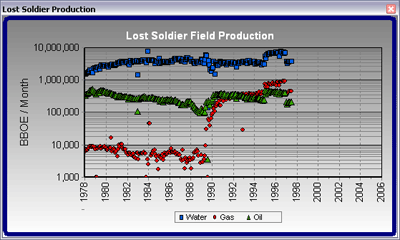
- 在 x 轴和 y 轴上绘制属性
示例包含在 y 轴上绘制人口或疾病、在 x 轴上绘制国家的条形图。下图中,在 x 轴上绘制州名称,而在 y 轴上绘制人口。因为不同时间会出现重复要素(州),所以使用条形图来显示这类数据。
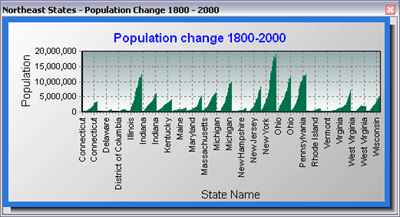
如果用来创建以上图表的图层或表启用了时间并且使用时间滑块来显示随时间发生的变化,则对于每个连续时间片,该图表将仅用一个条块表示一个州。例如,下图显示的是每个州在 2000 年的人口值。
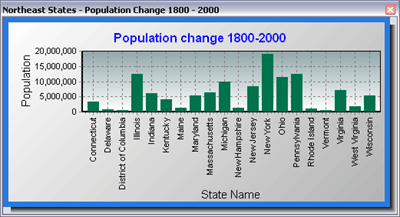
用于创建图表的图层或表必须启用时间才能在所创建的图表中显示出变化。
关于以动画形式呈现图表的提示
图表框架中存在许多设置,可供您在以动画形式呈现图表中的数据之前进行指定。通过右键单击一个图表并单击高级属性,可以访问编辑 对话框,在此对话框中,您可以对图表进行调整。
- 为了使图表中能容纳更多的日期标注,可将角度设置为 90 度,从而使日期标注垂直显示而不是沿底部轴水平显示。
使用最小间距选项可以百分比形式设置轴标注间的最小距离值。您可以将最小间距值设置为 0,以使轴标注间不存在间距。缩小图表的宽度时,所有标注将保持不变,但是标注间的距离将缩小。
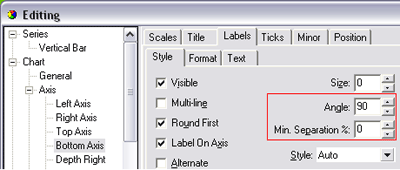
- 可通过设置最小值和最大值来为特定轴指定要绘制的值范围;单击最小值和最大值选项卡上的更改。
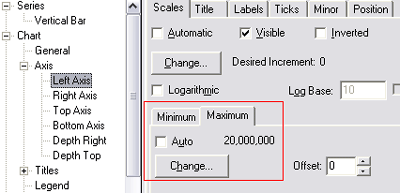
- 如果您要阻止轴范围在时间可视化期间发生更改,请取消选中最小值和最大值选项卡上的自动。
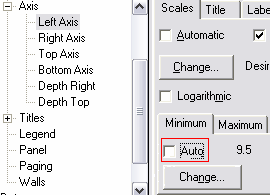
- 要阻止时间标注在当前时间发生变化时被添加到图表中,请在包含时间标注的轴的最小值和最大值选项卡上取消选中自动。这样您就可以在生成动画时查看轴上的完整时间范围。
- 对于某些图表(例如,折线图),当播放时间可视化对象时,您可能需要保留按时间顺序在图表上绘制的值,而不是仅显示当前时间范围内的时间值。对数据启用时间时,单击图层属性或表属性 对话框的时间选项卡上的累积显示数据复选框。